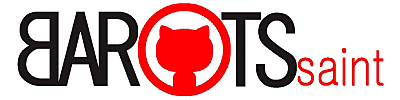Entertainment
Famous Posts
BREAKING NEWS
Image Post
Business
International
Monday, January 18, 2016
PERMOHONAN DIRI KPD ANAK2,& PARA SAHABAT YG KUSAYANGI
Tak ada yang lebih agung daripada cinta hanya untukNYA.rindu hanya padaNYA.ungkapan rasa syukur dan cinta memang lahir dari sebuah huruf, kemudian menjadi kata kata,kalimat dan seterusnya.
Apapun itu memang lah tak terlalu penting.namun kelihaian menyusun sebuah kata
kata juga mempengaruhi indah tidak nya sebuah ungkapan itu,
Bismillaah, alhamdulillaah, wash shalaatu wassalaamu'ala rasuulillaah!Dalam hidup ini tak ada yang lebih saya cintai dariAllah dan Rasul-Nya. Lakal hamdu wasy syukru yaRabb. Duhai Tuhanku, kepada-Mu hamba bersimpuh,hamba sangat bersyukur telah Engkau anugerahi rasacinta yang indah ini & kepedulianku terhadap sesama..
sedih dan redup. Dengan menulis catatan ini saya seolah bisa mengobati diri saya sendiri ketika saya sedang sakit. Dan dengan menulis ini, saya merasa lebih berdaya. Saya merasa menemukan ruang yang pas untuk mengajak diri sendiri dan orang lain berusaha menjadi lebih baik dan berdaya. Dan dengan menulis ini saya merasakan betapa Tuhan begitu mencintai saya. Allahu akbar!
maaf beribu maaf,aku ucapkan kepada para sahabat FACEBOOK,selayak nya aku selama ini berjuang untuk kepedulian anak2,dan sesama...
setelah nanti habis lebaran dan berbagi kpda anak2 kecil,aku ingin beristirahat diri dulu dari rutinitas kepedulianku terhadap mereka,bukan krna mengeluh atau apa aku beralasan dengan semua ini...tp aku butuh istirahat tuk menata khidupanku tuk masa depan,selama ini kehidupanku hanya untuk berbakti kpda kepedulianku kpda mereka ( anak2 kecil )..aku sudah berusaha untuk mereka supaya menjadi anak yg baik,pandai,dan slalu bersemangat...dan aku berharap ada generasi penerus seperti aku untuk mereka..
aku ingin beristirahat sejenak untuk semua ini..
maafkan diriku bila selama ini tak bisa menjadi conth panutan bagi siapa saja
maafkan diriku yg sederhana ini bila aku mempunyai salah kpada kalian
diriku yg tidak bisa melanjutkan aktivitas ini setelah lebaran nanti..
untuk itu aku memohon kpda para sahabat untuk membantuku menyelesaikan misi tentang kepedulian terhadap sesama...
atas nama pribadi aku ucapkan TERIMAKASIH atas bantuannya,sehingga mereka bisa tersenyum & bersemangat
air mata & doa tercurahkan untuk kalian semua
terima kasih, 2 kata seribu makna
kepada para sahabat yg telah mendukung kegiatan ini
semoga Allah membalas kebaikan kalian semua..amin
kata juga mempengaruhi indah tidak nya sebuah ungkapan itu,
Bismillaah, alhamdulillaah, wash shalaatu wassalaamu'ala rasuulillaah!Dalam hidup ini tak ada yang lebih saya cintai dariAllah dan Rasul-Nya. Lakal hamdu wasy syukru yaRabb. Duhai Tuhanku, kepada-Mu hamba bersimpuh,hamba sangat bersyukur telah Engkau anugerahi rasacinta yang indah ini & kepedulianku terhadap sesama..
sedih dan redup. Dengan menulis catatan ini saya seolah bisa mengobati diri saya sendiri ketika saya sedang sakit. Dan dengan menulis ini, saya merasa lebih berdaya. Saya merasa menemukan ruang yang pas untuk mengajak diri sendiri dan orang lain berusaha menjadi lebih baik dan berdaya. Dan dengan menulis ini saya merasakan betapa Tuhan begitu mencintai saya. Allahu akbar!
maaf beribu maaf,aku ucapkan kepada para sahabat FACEBOOK,selayak nya aku selama ini berjuang untuk kepedulian anak2,dan sesama...
setelah nanti habis lebaran dan berbagi kpda anak2 kecil,aku ingin beristirahat diri dulu dari rutinitas kepedulianku terhadap mereka,bukan krna mengeluh atau apa aku beralasan dengan semua ini...tp aku butuh istirahat tuk menata khidupanku tuk masa depan,selama ini kehidupanku hanya untuk berbakti kpda kepedulianku kpda mereka ( anak2 kecil )..aku sudah berusaha untuk mereka supaya menjadi anak yg baik,pandai,dan slalu bersemangat...dan aku berharap ada generasi penerus seperti aku untuk mereka..
aku ingin beristirahat sejenak untuk semua ini..
maafkan diriku bila selama ini tak bisa menjadi conth panutan bagi siapa saja
maafkan diriku yg sederhana ini bila aku mempunyai salah kpada kalian
diriku yg tidak bisa melanjutkan aktivitas ini setelah lebaran nanti..
untuk itu aku memohon kpda para sahabat untuk membantuku menyelesaikan misi tentang kepedulian terhadap sesama...
atas nama pribadi aku ucapkan TERIMAKASIH atas bantuannya,sehingga mereka bisa tersenyum & bersemangat
air mata & doa tercurahkan untuk kalian semua
terima kasih, 2 kata seribu makna
kepada para sahabat yg telah mendukung kegiatan ini
semoga Allah membalas kebaikan kalian semua..amin
Friday, January 15, 2016
MEMBUAT DESAIN STEMPEL
Nah Kali ini saya akan memberikan tips bagaimana membuat desain stempel
Langkah pertama buat objek berbentuk lingkaran dengan diameter 35 mm
Copy lingkaran tersebut, kemudian ubah langsung diameternya menjadi 23 mm

Nah, Sekarang buat guide untuk teksnya, copy lagi bentuk lingkaran yang kecil dan rubah diameternya menjadi 25 mm, beri warna merah, caranya klik kanan pada warna merah pada color palette

Kini kita hanya butuh 3/4 dari seluruh lingkaran merah, aktifkan lingkaran merah kemudian pada property bar pilih bentuk Arc

Gunakan Shape Tool untuk menarik sudut dari lingkaran seperti gambar disamping

Buat satu guide untuk tulisan dibawah, dengan mengcopy lingkaran merah, kemudian dengan shape tool tarik sudutnya seperti berikut:

Sekarang Ketik Teks: CV. WAHANA JAYA KOMPUTER, Font yang saya gunakan type: IMPACT: Size: 12
Aktifkan teks tersebut dan klik menu TEXT >> Fit Text To Path , Lalu klik lingkaran merah atas

Untuk teks bagian bawah sama prinsipnya dengan cara diatas, ketikkan teks "LANGKAT"


Hilangkan warna merah pada lingkaran guide, dengan cara aktifkan / klik gluide tersebut menggunakan shape tool kemudian, klik kanan icon paling atas pada color paletee

Beri tanda bintang diantara teks, atau pertebal beberapa point

Hasilnya:

Stempel logo
Untuk hasil lebih nyatanya bisa digabung dengan tutorial Effect Stample CorelDRAW dari mas Ervyn
semoga bermanfaat bagi yang ingin Belajar Coreldraw.....
Fungsi Tool-tool yang ada di Photoshop
Kali ini saya akan memberikan penjelasan mengenai fungsi tool-tool yang ada di Photoshop, saya akan memberikan penjelasan mengenai tool-tool yang ada di photoshop cs4, tapi sebenarnya intinya sama dengan versi photoshop-photoshop yang lain.
Photoshop adalah Sebuah software yang di khususkan dan selalu berfungsi bagi Photografer atau designer untuk dapat memodifikasi suatu gambar atau foto secara profesional. bahkan Software merupakan Software terbaik untuk saat ini dalam memproses atau modifikasi suatu obyek atau foto yang sederhana maupun yang sulit sekalipun. Photoshop merupakan salah satu software yang khusus di gunakan untuk mengolah gambar berbasis bitmap, Kenapa Photoshop di katakan Software terbaik untuk saat ini dalam hal pengolahan gambar, ini di karenakan tool dan efek yang di miliki oleh Photoshop sangat lengkap sehingga Software ini dapat menghasilkan gambar atau foto yang berkualitas tinggi
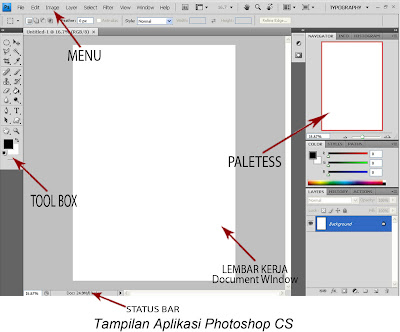
PENJELASAN TOOL PADA PHOTOSHOP MENURUT FUNGSINYA
Menu Bar
Menu bar adalah menu pulldown yang memberikan perintah-perintah dalam Program Photoshop diantarannya adalah menu File, Edit, gambar, Layer, Select, Filter, View, Window, dan Help. Baris menu ini dikelompokan berdasarkan topiknya.
Toolbox
Toolbox adalah alat-alat yang Berfungsi untuk memodifikasi suatu gambar yang kita miliki (gambar atau foto). Alat-alat ini juga dikelompokkan menurut jenisnya dan kegunaannya.
Canvas
Canvas adalah bidang yang Berfungsi sebagai tempat untuk kita dapat meletakkan gambar. Biasanya ukuran canvas selalu akan sama dengan ukuran gambar yang kita punya, tetapi kita selalu di berikan pilihan dalam Photoshop untuk dapat merubah ukuran canvas dan gambar sesuai dengan kebutuhan Kita. Apabila kita ingin memunculkan canvas baru biasanya kita di berikan tiga pilihan yaitu canvas yang putih, atau yang berwarna dan transparan.
Window Pallete
Window pallete adalah window yang berguna untuk memilih atau mengatur berbagai parameter pada saat mengedit sebuah gambar dalam Photoshop. Untuk menampilkan Window Pallete ini kita lakukan dengan cara memilih menu Window kemudian pilih pallete yang akan dimunculkan.
Toolbox
Toolbox adalah alat-alat yang Berfungsi untuk memodifikasi suatu gambar yang kita miliki (gambar atau foto). Alat-alat ini juga dikelompokkan menurut jenisnya dan kegunaannya.
Canvas
Canvas adalah bidang yang Berfungsi sebagai tempat untuk kita dapat meletakkan gambar. Biasanya ukuran canvas selalu akan sama dengan ukuran gambar yang kita punya, tetapi kita selalu di berikan pilihan dalam Photoshop untuk dapat merubah ukuran canvas dan gambar sesuai dengan kebutuhan Kita. Apabila kita ingin memunculkan canvas baru biasanya kita di berikan tiga pilihan yaitu canvas yang putih, atau yang berwarna dan transparan.
Window Pallete
Window pallete adalah window yang berguna untuk memilih atau mengatur berbagai parameter pada saat mengedit sebuah gambar dalam Photoshop. Untuk menampilkan Window Pallete ini kita lakukan dengan cara memilih menu Window kemudian pilih pallete yang akan dimunculkan.
Keterangan Toolbox dalam Photoshop CS
Selection Tool
 Move Tool - Shortcut (V), tool ini digunakan untuk memindahkan posisi layer dalam satu foto ataupun memindahkan sebuah foto atau layer dalam sebuah foto ke foto yang lain / foto yang berbeda.
Move Tool - Shortcut (V), tool ini digunakan untuk memindahkan posisi layer dalam satu foto ataupun memindahkan sebuah foto atau layer dalam sebuah foto ke foto yang lain / foto yang berbeda. Rectangular Marquee Tool - Shortcut (M), tool ini digunakan untuk menyeleksi objek yang berbentuk kotak. Klik kanan diatas tool ini maka akan muncul tool lain dari kelompok marquee tool seperti Eliptical Marquee Tool, Single Row Marquee tool dan Single Column Marquee Tool.
Rectangular Marquee Tool - Shortcut (M), tool ini digunakan untuk menyeleksi objek yang berbentuk kotak. Klik kanan diatas tool ini maka akan muncul tool lain dari kelompok marquee tool seperti Eliptical Marquee Tool, Single Row Marquee tool dan Single Column Marquee Tool. Eliptical Marquee Tool - Shortcut (M), tool ini digunakan untuk menyeleksi objek yang berbentuk lingkaran seperti menyeleksi lingkaran mata, ban mobil dan objek lain. tool ini masih satu kelompok dengan Rectangular Marquee Tool.
Eliptical Marquee Tool - Shortcut (M), tool ini digunakan untuk menyeleksi objek yang berbentuk lingkaran seperti menyeleksi lingkaran mata, ban mobil dan objek lain. tool ini masih satu kelompok dengan Rectangular Marquee Tool. Lasso Tool - Shortcut (L), tool ini digunakan untuk menyeleksi objek dengan bentuk bebas, tool ini akan membentuk seleksi sesuai dengan gerakan mouse, penggunaan tool ini sangat bergantung dengan gerakan mouse sehingga cukup sulit mengendalikan dan mencapai hasil yang maksimal.
Lasso Tool - Shortcut (L), tool ini digunakan untuk menyeleksi objek dengan bentuk bebas, tool ini akan membentuk seleksi sesuai dengan gerakan mouse, penggunaan tool ini sangat bergantung dengan gerakan mouse sehingga cukup sulit mengendalikan dan mencapai hasil yang maksimal. Polygonal Lasso Tool - Shortcut (L), tool ini digunakan untuk menyeleksi objek dengan bentuk bebas bersudut, alat ini membentuk seleksi melalui titik-titik point yang dibuat dengan menggunakan klik kiri mouse. tool ini juga dapat digunakan untuk memotong dan mengubah background foto.
Polygonal Lasso Tool - Shortcut (L), tool ini digunakan untuk menyeleksi objek dengan bentuk bebas bersudut, alat ini membentuk seleksi melalui titik-titik point yang dibuat dengan menggunakan klik kiri mouse. tool ini juga dapat digunakan untuk memotong dan mengubah background foto. Magnetic Lasso Tool - Shortcut (L), tool ini digunakan untuk menyeleksi objek dengan bentuk bebas, cara kerja tool ini adalah menempel pada tepi objek yang akan dipotong ketika mouse bergerak mengelilingi tepian objek, selama proses seleksi alat ini membentuk titik-titik penghubung seleksi.
Magnetic Lasso Tool - Shortcut (L), tool ini digunakan untuk menyeleksi objek dengan bentuk bebas, cara kerja tool ini adalah menempel pada tepi objek yang akan dipotong ketika mouse bergerak mengelilingi tepian objek, selama proses seleksi alat ini membentuk titik-titik penghubung seleksi. Magic Wand Tool - Shortcut (W), tool ini digunakan untuk menyeleksi satu jenis warna (warna solid) pada foto. Alat ini dapat menyeleksi dengan pengaturan nilai tolerance atau nilai cakupan warna, semakin besar nilai tersebut maka semakin luas cakupan warna yang di seleksi.
Magic Wand Tool - Shortcut (W), tool ini digunakan untuk menyeleksi satu jenis warna (warna solid) pada foto. Alat ini dapat menyeleksi dengan pengaturan nilai tolerance atau nilai cakupan warna, semakin besar nilai tersebut maka semakin luas cakupan warna yang di seleksi.Crop & Slice Tool
 Crop Tool - Shortcut (C), tool ini digunakan untuk memotong gambar, foto ataupun canvas (kertas kerja). Pemotongan dengan tool ini dilakukan secara permanen mengubah bentuk dimensi lebar dan tinggi foto. Pemotongan dilakukan dengan menentukan area potong berbentuk kotak dari sebuah foto.
Crop Tool - Shortcut (C), tool ini digunakan untuk memotong gambar, foto ataupun canvas (kertas kerja). Pemotongan dengan tool ini dilakukan secara permanen mengubah bentuk dimensi lebar dan tinggi foto. Pemotongan dilakukan dengan menentukan area potong berbentuk kotak dari sebuah foto. Slice Tool - Shortcut (C), tool ini digunakan untuk kebutuhan website dengan cara memotong hasil desain yang telah dibuat di Photoshop menjadi potongan yang lebih kecil.
Slice Tool - Shortcut (C), tool ini digunakan untuk kebutuhan website dengan cara memotong hasil desain yang telah dibuat di Photoshop menjadi potongan yang lebih kecil. Slice Select Tool - Shortcut (C), tool ini digunakan untuk memilih potongan pada sebuah desain yang telah dipotong sebelumnya dengan menggunakan slice tool.
Slice Select Tool - Shortcut (C), tool ini digunakan untuk memilih potongan pada sebuah desain yang telah dipotong sebelumnya dengan menggunakan slice tool.Annotation, Measuring & Navigation Tool
 Eyedropper Tool - Shortcut (I), tool ini digunakan untuk mengambil sample warna dari sebuah gambar ataupun foto, sample warna diambil dengan cara mengklik warna target yang kemudian secara otomatis akan mengubah warna depan (foreground color) pada toolbox.
Eyedropper Tool - Shortcut (I), tool ini digunakan untuk mengambil sample warna dari sebuah gambar ataupun foto, sample warna diambil dengan cara mengklik warna target yang kemudian secara otomatis akan mengubah warna depan (foreground color) pada toolbox. Ruler Tool - Shortcut (I), tool ini digunakan untuk mengukur dimensi lebar dan tinggi. tool ini biasanya digunakan untuk kebutuhan website seperti mengukur dan memperkirakan interface tinggi & lebar tombol, header ataupun area website lainnya. Satuan yang digunakan biasanya pixels.
Ruler Tool - Shortcut (I), tool ini digunakan untuk mengukur dimensi lebar dan tinggi. tool ini biasanya digunakan untuk kebutuhan website seperti mengukur dan memperkirakan interface tinggi & lebar tombol, header ataupun area website lainnya. Satuan yang digunakan biasanya pixels. Note tool - Shortcut (I), tool ini digunakan untuk memberikan catatan pada hasil desain yang telah di buat. Catatan ini berguna sebagai pengingat dalam proses pembuatan desain ataupun dapat berguna sebagai media untuk penyampaian sebuah pesan ketika bekerja secara team.
Note tool - Shortcut (I), tool ini digunakan untuk memberikan catatan pada hasil desain yang telah di buat. Catatan ini berguna sebagai pengingat dalam proses pembuatan desain ataupun dapat berguna sebagai media untuk penyampaian sebuah pesan ketika bekerja secara team. Hand Tool - Shortcut (H), tool ini digunakan untuk menggeser/memindah bidang pandang foto atau gambar di dalam window view area atau dalam kondisi gambar sedang di perbesar (zoom in). Cukup tekan dan tahan tombol spasi untuk meminjam tool ini.
Hand Tool - Shortcut (H), tool ini digunakan untuk menggeser/memindah bidang pandang foto atau gambar di dalam window view area atau dalam kondisi gambar sedang di perbesar (zoom in). Cukup tekan dan tahan tombol spasi untuk meminjam tool ini. Zoom Tool - Shortcut (Z), tool ini digunakan untuk memperbesar ataupun memperkecil tampilan foto atau gambar. Pengaturan zoom in atau zoom out dapat dilakukan melalui option bar.
Zoom Tool - Shortcut (Z), tool ini digunakan untuk memperbesar ataupun memperkecil tampilan foto atau gambar. Pengaturan zoom in atau zoom out dapat dilakukan melalui option bar.Retouching Tool
 Spot Healing Brush - Shortcut (J), tool ini digunakan untuk menghapus noda pada sebuah foto ataupun gambar, alat ini juga biasanya digunakan untuk menghilangkan noda di wajah ataupun menghilangkan jerawat diwajah.
Spot Healing Brush - Shortcut (J), tool ini digunakan untuk menghapus noda pada sebuah foto ataupun gambar, alat ini juga biasanya digunakan untuk menghilangkan noda di wajah ataupun menghilangkan jerawat diwajah. Patch Tool - Shortcut (J), tool ini digunakan untuk memperbaiki foto dengan cara memanfaatkan pola yang terdapat pada foto tersebut. Perbaikan dilakukan dengan menyeleksi kerusakan area kemudian menarik seleksi tersebut diatas pola target untuk menutupi area kerusakan.
Patch Tool - Shortcut (J), tool ini digunakan untuk memperbaiki foto dengan cara memanfaatkan pola yang terdapat pada foto tersebut. Perbaikan dilakukan dengan menyeleksi kerusakan area kemudian menarik seleksi tersebut diatas pola target untuk menutupi area kerusakan. Red Eye Tool - Shortcut (J), tool ini digunakan untuk menghilangkan efek mata merah yang timbul pada foto akibat pengambilan foto dalam kondisi gelap menyebabkan flash kamera memantulkan warna merah pembuluh darah dibalik mata.
Red Eye Tool - Shortcut (J), tool ini digunakan untuk menghilangkan efek mata merah yang timbul pada foto akibat pengambilan foto dalam kondisi gelap menyebabkan flash kamera memantulkan warna merah pembuluh darah dibalik mata. Clone Stamp Tool - Shortcut (S), tool ini digunakan untuk mengambil sample dari sebuah area gambar kemudian mengkloning/menerapkan sample tersebut untuk dilukiskan diatas area foto lain berdasarkan sample foto yang diambil.
Clone Stamp Tool - Shortcut (S), tool ini digunakan untuk mengambil sample dari sebuah area gambar kemudian mengkloning/menerapkan sample tersebut untuk dilukiskan diatas area foto lain berdasarkan sample foto yang diambil. Pattern Stamp Tool - Shortcut (S), tool ini digunakan untuk melukis image dengan menggunakan pola tertentu sesuai dengan pola yang dipilih pada option bar.
Pattern Stamp Tool - Shortcut (S), tool ini digunakan untuk melukis image dengan menggunakan pola tertentu sesuai dengan pola yang dipilih pada option bar. Eraser Tool - Shortcut (E), tool ini digunakan untuk menghapus foto atau gambar dalam sebuah layer raster.
Eraser Tool - Shortcut (E), tool ini digunakan untuk menghapus foto atau gambar dalam sebuah layer raster. Background Eraser Tool - Shortcut (E), tool ini digunakan untuk menghapus foto atau gambar sehingga menghasilkan layer transparant pada bagian foto atau pada area yang dihapus.
Background Eraser Tool - Shortcut (E), tool ini digunakan untuk menghapus foto atau gambar sehingga menghasilkan layer transparant pada bagian foto atau pada area yang dihapus. Magic Eraser Tool - Shortcut (E), tool ini digunakan untuk menghapus area tertentu dari sebuah foto atau gambar yang memiliki warna yang serupa (satu warna solid) menjadi transparan dengan satu kali klik pada area warna tersebut. Bisa dimanfaatkan untuk menghapus background satu warna.
Magic Eraser Tool - Shortcut (E), tool ini digunakan untuk menghapus area tertentu dari sebuah foto atau gambar yang memiliki warna yang serupa (satu warna solid) menjadi transparan dengan satu kali klik pada area warna tersebut. Bisa dimanfaatkan untuk menghapus background satu warna. Blur Tool - tool ini digunakan untuk menghaluskan/mengaburkan area tertentu dari sebuah foto atau gambar. Dengan mengaburkan gambar akan memberikan kesan halus, blur juga dapat menyamarkan pixels gambar.
Blur Tool - tool ini digunakan untuk menghaluskan/mengaburkan area tertentu dari sebuah foto atau gambar. Dengan mengaburkan gambar akan memberikan kesan halus, blur juga dapat menyamarkan pixels gambar. Smudge Tool - tool ini digunakan untuk menggosok/mencoreng area tertentu dari sebuah foto atau gambar seolah-olah di pengaruhi oleh sapuan jari telunjuk diatas sebuah lukisan.
Smudge Tool - tool ini digunakan untuk menggosok/mencoreng area tertentu dari sebuah foto atau gambar seolah-olah di pengaruhi oleh sapuan jari telunjuk diatas sebuah lukisan. Dodge Tool - Shortcut (O), tool ini digunakan untuk menerangkan warna di area tertentu pada gambar atau foto dengan memberikan highlights pada area tertentu hingga area tersebut tampak lebih cerah/terang.
Dodge Tool - Shortcut (O), tool ini digunakan untuk menerangkan warna di area tertentu pada gambar atau foto dengan memberikan highlights pada area tertentu hingga area tersebut tampak lebih cerah/terang. Burn Tool - Shortcut (O), tool ini digunakan untuk menggelapkan warna di area tertentu pada gambar atau foto dengan memberikan shadow / bayangan pada area tertentu hingga tampak lebih gelap.
Burn Tool - Shortcut (O), tool ini digunakan untuk menggelapkan warna di area tertentu pada gambar atau foto dengan memberikan shadow / bayangan pada area tertentu hingga tampak lebih gelap. Sponge Tool - Shortcut (O), tool ini digunakan untuk mengubah saturation di area tertentu pada area gambar atau foto.
Sponge Tool - Shortcut (O), tool ini digunakan untuk mengubah saturation di area tertentu pada area gambar atau foto.
Painting Tool
 Brush Tool - Shortcut (B), tool ini digunakan untuk melukis foto atau gambar dengan goresan kuas berdasarkan warna depan (foreground color) yang telah dipilih.
Brush Tool - Shortcut (B), tool ini digunakan untuk melukis foto atau gambar dengan goresan kuas berdasarkan warna depan (foreground color) yang telah dipilih.
 History Brush Tool - Shortcut (Y), tool ini digunakan untuk melukis image menggunakan snapshot atau state history dari Image.
History Brush Tool - Shortcut (Y), tool ini digunakan untuk melukis image menggunakan snapshot atau state history dari Image.
 Art History Brush Tool - Shortcut (Y), tool ini digunakan untuk melukis image menggunakan snapshot atau state history dari image, dengan model artistik tertentu.
Art History Brush Tool - Shortcut (Y), tool ini digunakan untuk melukis image menggunakan snapshot atau state history dari image, dengan model artistik tertentu.
 Gradient Tool - Shortcut (G), tool ini digunakan untuk mengecat area yang dipilih (selected area) dengan perpaduan dua warna atau lebih. Gradient ini juga memiliki beberapa pengaturan dan tipe untuk menghasilkan efek perpaduan warna yang sesuai dengan keinginan.
Gradient Tool - Shortcut (G), tool ini digunakan untuk mengecat area yang dipilih (selected area) dengan perpaduan dua warna atau lebih. Gradient ini juga memiliki beberapa pengaturan dan tipe untuk menghasilkan efek perpaduan warna yang sesuai dengan keinginan.
 Paint Bucket Tool - Shortcut (G), tool ini digunakan untuk mengecat atau mewarnai area tertentu atau layer tertentu berdasarkan warna depan (foreground color) yang telah dipilih.
Paint Bucket Tool - Shortcut (G), tool ini digunakan untuk mengecat atau mewarnai area tertentu atau layer tertentu berdasarkan warna depan (foreground color) yang telah dipilih.
 Path Selection Tool - Shortcut (A), tool ini digunakan untuk menyeleksi path yang telah dibuat dengan menggunakan pen tool.
Path Selection Tool - Shortcut (A), tool ini digunakan untuk menyeleksi path yang telah dibuat dengan menggunakan pen tool.
 Horizontal Type Tool - Shortcut (T), tool ini digunakan untuk membuat teks secara horizontal. Selain alat ini ada juga Vertical Type Tool untuk membuat teks secara vertical dan type mask untuk membuat teks dalam bentuk seleksi.
Horizontal Type Tool - Shortcut (T), tool ini digunakan untuk membuat teks secara horizontal. Selain alat ini ada juga Vertical Type Tool untuk membuat teks secara vertical dan type mask untuk membuat teks dalam bentuk seleksi.
 Pen Tool - Shortcut (P), tool ini digunakan untuk menggambar path sudut ataupun lengkung. Alat ini biasa juga digunakan untuk menyeleksi objek. Selain alat ini ada kumpulan alat lain untuk menambah titik point, mengurangi dan memodifikasi path yang telah dibuat.
Pen Tool - Shortcut (P), tool ini digunakan untuk menggambar path sudut ataupun lengkung. Alat ini biasa juga digunakan untuk menyeleksi objek. Selain alat ini ada kumpulan alat lain untuk menambah titik point, mengurangi dan memodifikasi path yang telah dibuat.
 Set Background Color - Tool ini digunakan sebagai indikator sebagai warna background yang aktif dan sekaligus dapat juga berfungsi untuk menggantikan suatu warna background dengan warna yang lain yang kita inginkan.
Set Background Color - Tool ini digunakan sebagai indikator sebagai warna background yang aktif dan sekaligus dapat juga berfungsi untuk menggantikan suatu warna background dengan warna yang lain yang kita inginkan.
 Edit in Quick Mask Mode - Tool ini digunakan untuk mengedit atau merancang selection masking yang hanya bersifat sementara.
Edit in Quick Mask Mode - Tool ini digunakan untuk mengedit atau merancang selection masking yang hanya bersifat sementara.
Demikian sedikit pengetahuan tentang fungsi-fungsi tool yang ada di photoshop yang bisa saya bagikan. Saya persilahkan jika anda ingin mempublikasi ulang posting tentang fungsi tool photoshop ini di blog atau website anda dengan tetap mencantumkan nama saya & membuat tautan (link) ke blog ini sebagai bentuk penghargaan bagi saya.
Terima kasih, semoga apa yang saya bagikan kali ini dapat bermanfaat bagi anda sekalian. Nantikan posting tutorial-tutorial berikutnya
 Brush Tool - Shortcut (B), tool ini digunakan untuk melukis foto atau gambar dengan goresan kuas berdasarkan warna depan (foreground color) yang telah dipilih.
Brush Tool - Shortcut (B), tool ini digunakan untuk melukis foto atau gambar dengan goresan kuas berdasarkan warna depan (foreground color) yang telah dipilih. History Brush Tool - Shortcut (Y), tool ini digunakan untuk melukis image menggunakan snapshot atau state history dari Image.
History Brush Tool - Shortcut (Y), tool ini digunakan untuk melukis image menggunakan snapshot atau state history dari Image. Art History Brush Tool - Shortcut (Y), tool ini digunakan untuk melukis image menggunakan snapshot atau state history dari image, dengan model artistik tertentu.
Art History Brush Tool - Shortcut (Y), tool ini digunakan untuk melukis image menggunakan snapshot atau state history dari image, dengan model artistik tertentu. Gradient Tool - Shortcut (G), tool ini digunakan untuk mengecat area yang dipilih (selected area) dengan perpaduan dua warna atau lebih. Gradient ini juga memiliki beberapa pengaturan dan tipe untuk menghasilkan efek perpaduan warna yang sesuai dengan keinginan.
Gradient Tool - Shortcut (G), tool ini digunakan untuk mengecat area yang dipilih (selected area) dengan perpaduan dua warna atau lebih. Gradient ini juga memiliki beberapa pengaturan dan tipe untuk menghasilkan efek perpaduan warna yang sesuai dengan keinginan. Paint Bucket Tool - Shortcut (G), tool ini digunakan untuk mengecat atau mewarnai area tertentu atau layer tertentu berdasarkan warna depan (foreground color) yang telah dipilih.
Paint Bucket Tool - Shortcut (G), tool ini digunakan untuk mengecat atau mewarnai area tertentu atau layer tertentu berdasarkan warna depan (foreground color) yang telah dipilih.
Drawing and Type Tool
 Path Selection Tool - Shortcut (A), tool ini digunakan untuk menyeleksi path yang telah dibuat dengan menggunakan pen tool.
Path Selection Tool - Shortcut (A), tool ini digunakan untuk menyeleksi path yang telah dibuat dengan menggunakan pen tool. Horizontal Type Tool - Shortcut (T), tool ini digunakan untuk membuat teks secara horizontal. Selain alat ini ada juga Vertical Type Tool untuk membuat teks secara vertical dan type mask untuk membuat teks dalam bentuk seleksi.
Horizontal Type Tool - Shortcut (T), tool ini digunakan untuk membuat teks secara horizontal. Selain alat ini ada juga Vertical Type Tool untuk membuat teks secara vertical dan type mask untuk membuat teks dalam bentuk seleksi. Pen Tool - Shortcut (P), tool ini digunakan untuk menggambar path sudut ataupun lengkung. Alat ini biasa juga digunakan untuk menyeleksi objek. Selain alat ini ada kumpulan alat lain untuk menambah titik point, mengurangi dan memodifikasi path yang telah dibuat.
Pen Tool - Shortcut (P), tool ini digunakan untuk menggambar path sudut ataupun lengkung. Alat ini biasa juga digunakan untuk menyeleksi objek. Selain alat ini ada kumpulan alat lain untuk menambah titik point, mengurangi dan memodifikasi path yang telah dibuat. Set Background Color - Tool ini digunakan sebagai indikator sebagai warna background yang aktif dan sekaligus dapat juga berfungsi untuk menggantikan suatu warna background dengan warna yang lain yang kita inginkan.
Set Background Color - Tool ini digunakan sebagai indikator sebagai warna background yang aktif dan sekaligus dapat juga berfungsi untuk menggantikan suatu warna background dengan warna yang lain yang kita inginkan. Edit in Quick Mask Mode - Tool ini digunakan untuk mengedit atau merancang selection masking yang hanya bersifat sementara.
Edit in Quick Mask Mode - Tool ini digunakan untuk mengedit atau merancang selection masking yang hanya bersifat sementara.Terima kasih, semoga apa yang saya bagikan kali ini dapat bermanfaat bagi anda sekalian. Nantikan posting tutorial-tutorial berikutnya
Subscribe to:
Posts
(
Atom
)